从Win10普通版升级到Win10企业版后系统黑屏咋办?
当我们从Win10普通版升级到win10企业版系统之后,每次开机都会黑频一段时间才能启动到桌面。开机速度大大的慢了下去。
接下来小编给大家介绍去黑屏的方法。
步骤:
1、在桌面上单击右键,选择“新建”—“文本文档”;
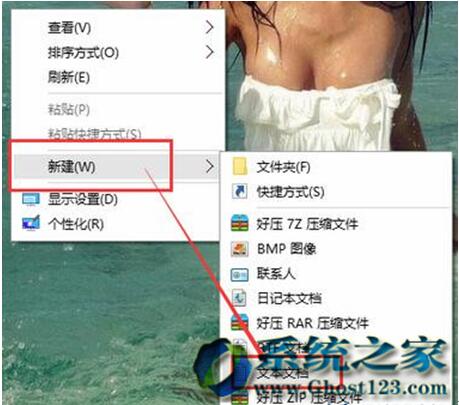
2、打开“新建文本文档”将以下这段话复制进去:
——————————————不含本行————————————————
Windows Registry Editor Version 5.00
[HKEY_LOCAL_MACHINE\SYSTEM\ControlSet001\Control\Class\{4D36E968-E325-11CE-BFC1-08002BE10318}\0000]
"EnableULPS"=dword:00000000
[HKEY_LOCAL_MACHINE\SYSTEM\ControlSet001\Control\Class\{4D36E968-E325-11CE-BFC1-08002BE10318}\0001]
"EnableULPS"=dword:00000000
——————————————不含本行————————————————
3、将以上文字粘贴到文本中之后,点击“文件”—“另存为”;
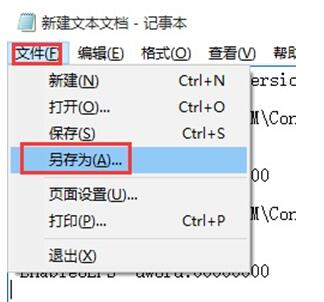
4、在保存窗口左侧选好保存的目录,然后在“保存类型”中选择“所有文件”,在“文件名”后面框内,输入“修复开机黑屏.reg”,然后点击保存;
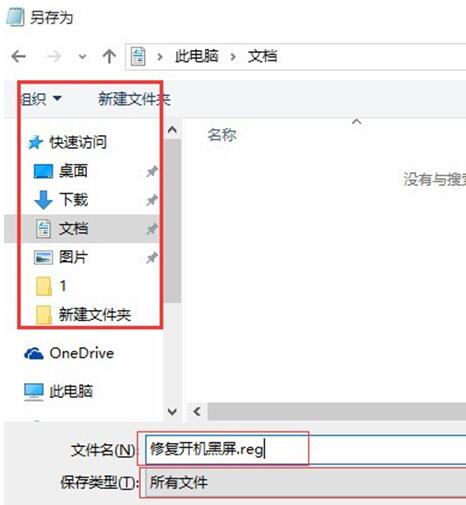
5、找到之前文件保存的目录,单击右键,选择“合并”,若弹出“用户帐户控制”,选择同意;
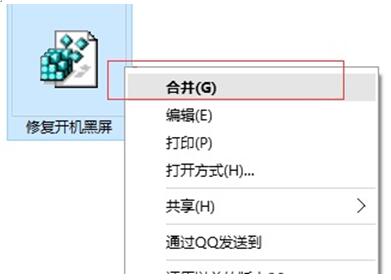
6、在弹出的警告框内选择“是”,然后重启计算机即可解决开机黑频问题。
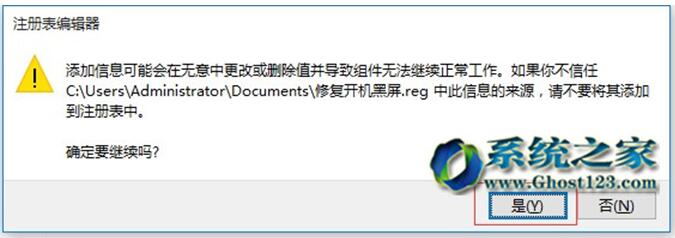
以上就是小编给大家介绍的Win10普通版升级到win10企业版黑屏”的解决方法。
……
下载win10系统应用使用,安卓用户请点击>>>win10系统应用
下载win10系统应用使用,IOS用户请点击>>>IOS win10系统应用
扫描二维码,直接长按扫描哦!


















